يتعامل الكثير منّا مع أنواع شتى من المستندات تشمل التقارير والمقالات والمواد التسويقية. فنجري عليها تعديلات على الحاسوب، أو نرسلها عبر البريد الإلكتروني إلى الزملاء أو الأصدقاء، أو نشاركها عبر السحابة أو نسلمها باليد إلى العملاء، وغير ذلك من أشكال التعامل.
وإذا تضمن أحد الملفات التي ترغب في أن يطّلع عليها آخرون معلومات حساسة لا ينبغي لأحد رؤيتها، فقد يسبب لك ذلك المشاكل. لنكتشف معًا كيف يمكننا تجنّب ذلك.
الصور المتحوّلة
غالبًا ما تظهرأسرار مثل كلمات المرور في الخلفية في الصور، ولا يمكن لأي من أدوات التعديل أو التحرير التخلص منها بشكل سليم. على سبيل المثال، حتى لو قمت بطمس المعلومات الحساسة بشكل دقيق باستخدام فرشاة شبه شفافة، فإجراء بعض التغييرات البسيطة على السطوع أو التباين من شأنه أن يكشف السر بكل سهولة لمعرفة كيف يمكن الكشف عن معلومات سرية من خلال صورة بدون قصد؛ وكيف يمكن إخفاؤها يرجى قراءة هذا المنشور.
باختصار، للتمكّن فعليًا من إخفاء كلمات المرور والرموز الشريطية والأسماء وغير ذلك من البيانات السرية في الصور التي تعمل عليها في أحد برامج تحرير الرسومات، عليك تذكر شيئين. أولاً، احرِص على إجراء الطمس باستخدام أدوات للتعتيم بنسبة 100%. ثانيًا، انشر الصورة بتنسيق “غير مفصّل” مثل JPG أو PNG لمنع الغير من تقطيعها إلى طبقات منفصلة.
ولكن ما الحل عند الاطّلاع على معلومات سرية في صورة مضمّنة داخل مستند نصي؟
ملفات PDF المخادعة
لنفترض أنّك على وشك إرسال كتيّب إلى عميل ولاحظت أنّ إحدى الصور تحتوي على معلومات شخصية تخص أحد الزملاء. اسحب مستطيلاً أسود فوق موضع المعلومات الشخصية باستخدام نسخة Adobe Acrobat غير المجانية على حاسوبك المكتبي. تم حلّ المشكلة، أليس كذلك؟
[كشف جزء من صورة في Adobe Acrobat Reader]
مع الأسف، إذا قمت بإرسال هذا المستند، فسيظل بإمكان العميل استخلاص قدر كبير جدًا من المعلومات عن زميلك. جدير بالذكر أنّ برنامج Acrobat لم يصمّم بالأساس لتحرير الصور ولا توجد به وظيفة تجمع بين الصورة وأي عنصر تسحبه فوقها، وبالتالي يمكن لأي شخص يفتح الملف أن يحذف العناصر المضافة كالمستطيلات أو غيرها من الرسومات السطحية ويحركها.
[يمكن لأي مستخدم ببساطة إزاحة مستطيل أسود داخل برنامج قارئ Adobe Acrobat]
التصدير من Word إلى PDF
في بعض الحالات، يكون من المفيد ضبط صورة بالتنسيق نفسه الذي قمت بإنشاء المستند به (على سبيل المثال، DOCX)، ومن ثمّ تصديرها إلى تنسيق PDF. على سبيل المثال، إذا قمت بقص صورة، فلن يتحول الجزء المقصوص إلى تنسيق PDF. ويستخدم كثير من الأشخاص هذه الطريقة السهلة لإجراء تعديلات بسيطة على صورة في مستند.
على أي حال، يجب تذكّر حقيقة أنّه لن تنجح بعض التعديلات على الصور في إخفاء المعلومات بهذه الطريقة. فلن تنجح حيلة المستطيل الأسود مثلاّ.
[الصورة الأصلية]
[تغطية جزء من صورة باستخدام مستطيل داخل Microsoft Word]
بعد تصدير ملف MS Word إلى PDF، إذا فتحت الملف الناتج في برنامج قارئ Adobe ثم نسخت الصورة ولصقتها مرة أخرى داخل ملف Word، فستظهر لك الصورة الأصلية بدون أي مستطيل يحجبها.
[نسخ صورة من ملف PDF]
[اللصق في ملف Word. مذهل حقًا]
عندما تقوم بالتصدير من ملف Word إلى ملف PDF، ستظهر لك الصورة الأصلية والكائن الذي تم سحبه فوقها غير متحدين. ويتم حفظ كل منهما بشكل منفصل. وتبقى أي وحدات بت مخفية داخل الملف أيضًا.
وأخيرًا، لا يختلف Microsoft Word كثيرًا عن Acrobat Reader، حيث لم يصمّم هو الآخر بالأساس لتحرير الصور. إذا رأيت صورة تحتاج بعض التغييرات داخل مستند نصي، فأدخل التعديلات على الصورة في برنامج مناسب لتحرير الرسومات ثمّ أعد إدخالها في المستند.
أداة فحص المستندات Document Inspector في Microsoft Office
ليست الصور هي العناصر الوحيدة التي يمكنها الاحتفاظ بمعلومات حساسة. هناك عناصر أخرى مثل الرؤوس والتذييلات؛ والمراجعات التي يتم تتبعها بخاصية تتبع التغييرات، أو التعليقات، أو النصوص المخفية؛ وملفات Excel ذات الارتباطات مثل جداول بيانات Excel spreadsheets التي تدخل ضمن مخططات في أحد التقارير؛ وأحيانًا حتى اسم مؤلف المستند المراد إبقاؤه مجهولاً. ويمكن أن تجتمع كل هذه العناصر البسيطة في ملف واحد، ويسهل نسيان إحداها أو جميعها.
ولرصد أي من هذه الانتهاكات المحتملة للمعلومات في الوقت المناسب، يوفر Microsoft Word أداة أداة فحص المستندات . والتي تجري مسحًا لكل هذه العناصر المذكورة أعلاه، بما في ذلك البيانات الوصفية (مثل اسم المؤلف)، والرؤوس والتذييلات والنصوص المخفية والكائنات المضمّنة، وغير ذلك.
لفحص ملف باستخدام أداة فحص الملفات Document Inspector في Office 365:
· افتح علامة تبويب ملف؛
· اخترالمعلومات
· انقر علىالتحقق من وجود مشاكل
· اخترفحص المستندات
يمكن أن تختلف أسماء الإعدادات وفقًا لإصدار Word الذي تستخدمه.
إذا رصدت أداة فحص المستندات Document Inspector بيانات حساسة، فستقترح عليك مسحها أو توصي باستخدام بديل أكثر أمانًا. على سبيل المثال، إذا أضفت مخططًا من ملف Excel ككائن تفاعلي، فستقترح عليك الأداة إدخاله كصورة بدلاً من ذلك، وهكذا سيظهر بوضوح للمستلم ولكنه لن يتمكن من فحص الجدول الأصلي.
[رصد أداة فحص المستندات لبيانات حساسة]
بالنسبة إلى الأسرار في الصور، لن يفيد استخدام أداة فحص المستندات Document Inspector، على أي حال، لأنها لا ترصدها بالأساس. سيكون عليك التحقق منها مرة أخرى يدويًا، من خلال الاسترشاد بالنصائح المذكورة أعلاه.
Google Docs تحفظ كل التفاصيل
يحتاج المستند أحيانًا لأن يجري فريق من الزملاء التعديلات المطلوبة، وفي هذه الحال، لن يكون تنسيق PDF هو الأفضل (نظرًا لندرة أدوات التعاون به) ولا يعدّ أيضًا استخدام مستندات Word محليًا وإرسالها عبر البريد الإلكتروني خيارًا جيدًا؛ حيث يكاد يكون التحكم في الإصدار شبه مستحيل، كما انّ العملية تستهلك الكثير من الوقت لأسبابٍ أقلها هو أنّ كل شخص على حدة سيستغرق وقتًا، كلٌ في دوره.
يتوفر حل هذه المشكلة في صورة حلول سحابية تسمح بربط عمليات التعديل لنفس النسخة من الوثيقة. على أي حال، واعتبار الخصوصية، يجب تذكّر أنّ أداة cloud office suites تسجل كل إجراء، ويتاح حق الدخول إلى سجل التغييرات بالكامل لأي شخص يعمل على تعديل الملف.
وإذا قمت بغير قصد بإدخال كائن أو نص به معلومات حساسة داخل مستند سحابي، فسيتم حفظ هذه المعلومات في سجل التغييرات، حتى لو انتبهت إلى الخطأ وقمت بحذفها في الحال، وحينها ستظهر هذه المعلومات لزملائك المشاركين في العمل على الملف.
[تظل الصور المحذوفة موجودة في سجل التغييرات]
حتى إذا حذفت جميع المعلومات الحساسة من الملف السحابي قبل نشره علنًا، يمكن لأي شخص لديه حق الوصول إلى الملف الاطّلاع على سجل التغييرات وتقويض التداعيات المحتملة.
[تسمح مستندات Google للمستخدمين بتقويض تداعيات التغييرات]
هناك حل بسيط لهذه المشكلة. إذا كنت تخطط لدعوة شخص لتعديل مستند على الإنترنت وكان هذا المستند يحتوي على بيانات حساسة داخل صور أو أي عناصر أخرى وترغب في إخفائها، قم بإنشاء ملف جديد وانسخ ما تريد إظهاره لزملائك في هذا الملف.
نصيحة أخرى: لتجنّب لصق أي محتوى بغير قصد داخل مستند تتم مشاركته، تحقق أولاً من المنسوخات بالحافظة وذلك عن طريق لصقها في ملف محلي للتأكد تمامًا من أنّه المحتوى الذي تريد مشاركته.
كيف يمكن إفشاء معلومات داخل مستند
خلاصة الأمر، إليك طريقة الحفاظ على خصوصية المعلومات في مستندات تتم مشاركتها، حتى لا يطّلع عليها زميل أو أحد المشاركين في تعديل الملف المحتوي عليها، فضلاً عن عامة المستخدمين:
· تحقّق جيدًا من محتوى المستند قبل مشاركته؛
· لتحرير أو تعديل الصور، استخدم برنامج رسومات مصمّمًا لهذا الغرض خصيصًا احرِص على استخدام أدوات للتعتيم بنسبة 100% لحجب المعلومات الحساسة وحفظ الصور بتنسيقات لا تدعم فصل الصور إلى طبقات مثل: JPG أو PNG؛
· كن حذرًا بشكل خاص عند التعامل مع المستندات السحابية، والتي تحفظ سجلاّ بكل التغييرات التي يتم إجراؤها في ملف، ما يمكن أن يتيح لآخرين استعادة المعلومات المتغيرة أو المحذوفة؛
· لا تمنح الزملاء المشاركين حق الوصول إلى المستندات السحابية التي تحتوي على بيانات سرية؛ ويمكنك بدلاً من ذلك إنشاء ملف جديد ونسخ البيانات غير الحساسة فقط في هذا الملف؛
· تحقق من مستندات Word باستخدام أداة فحص المستندات. قم بتنزيل المستندات السحابية بتنسيق DOCX وتحقق منها أيضًا؛
· يرجى الانتباه لخطواتك جيدًا وعدم التعجّل.
 الخصوصية
الخصوصية


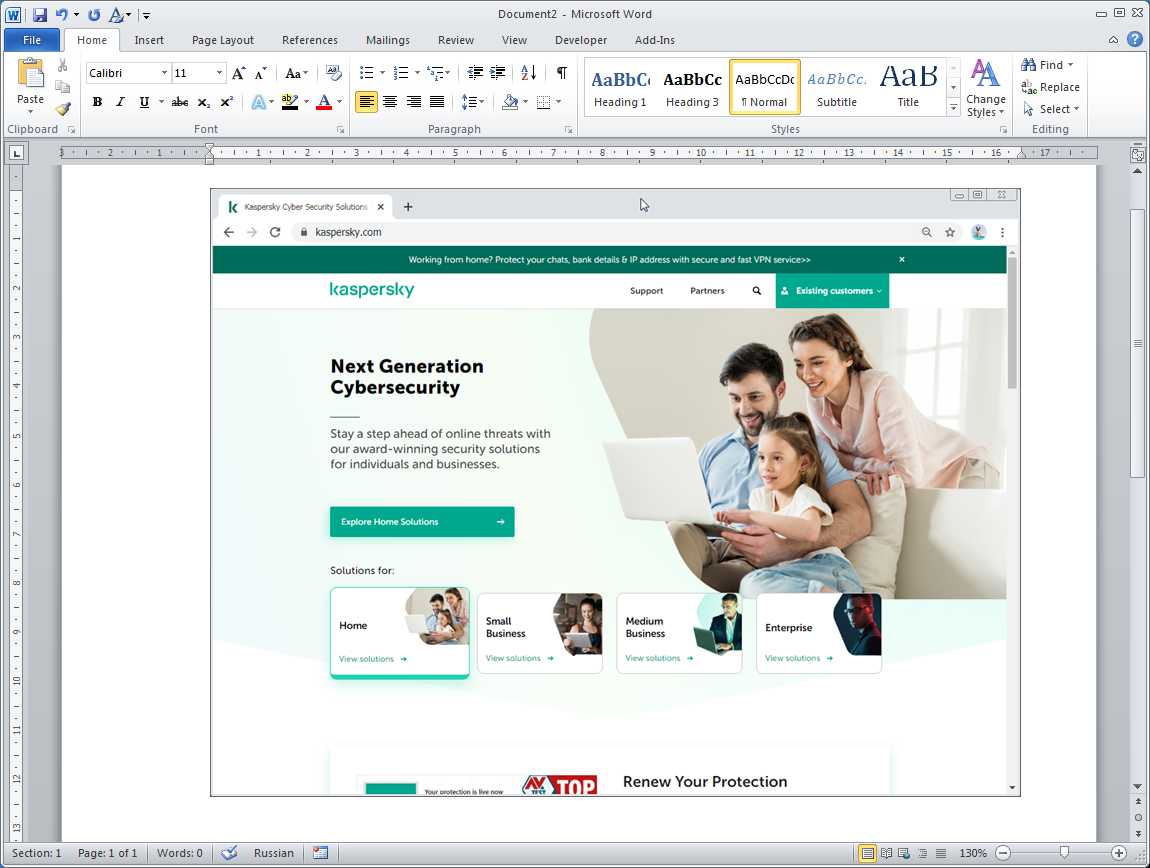
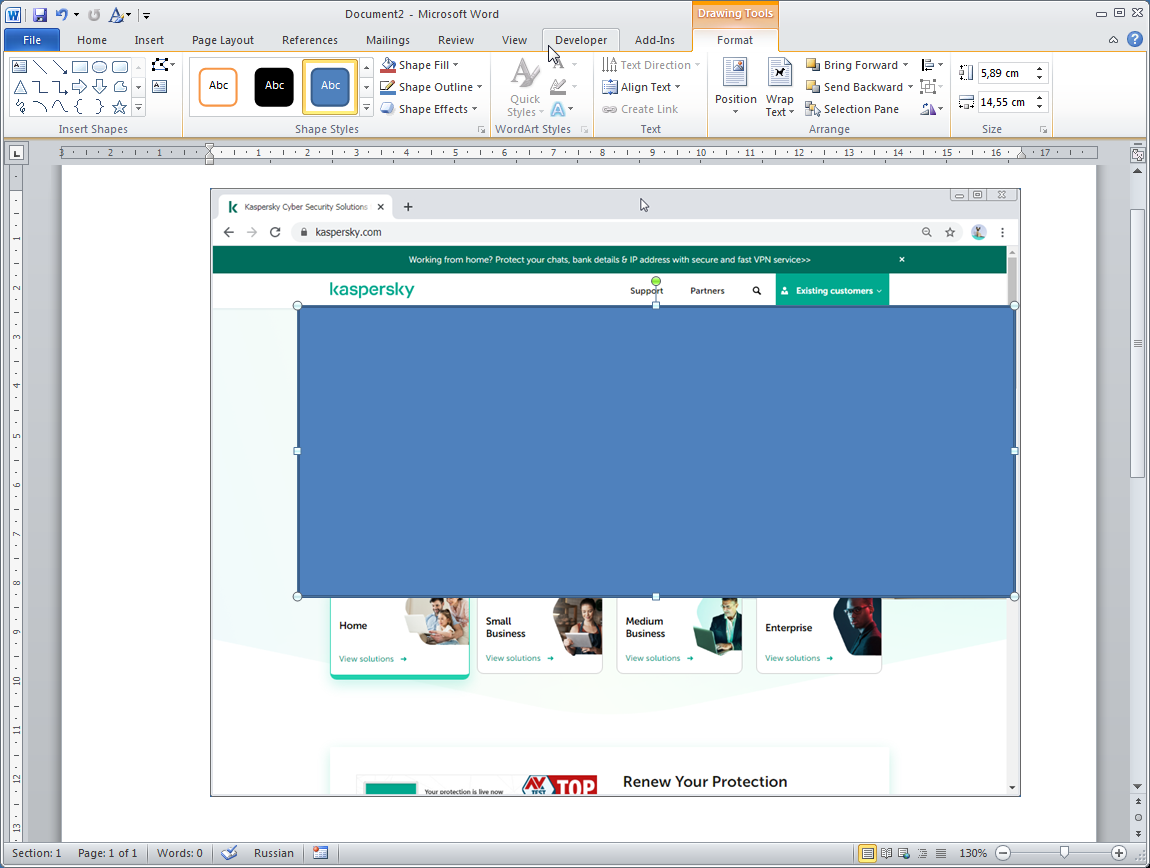
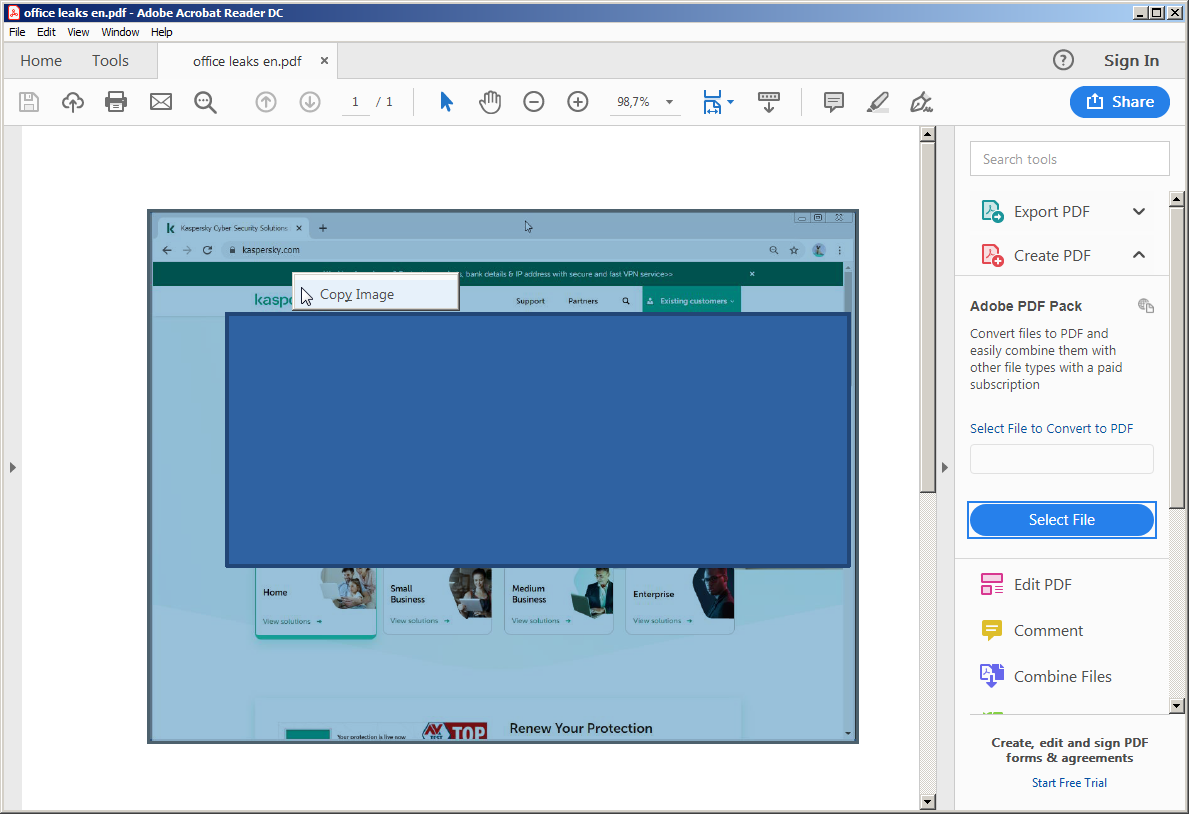


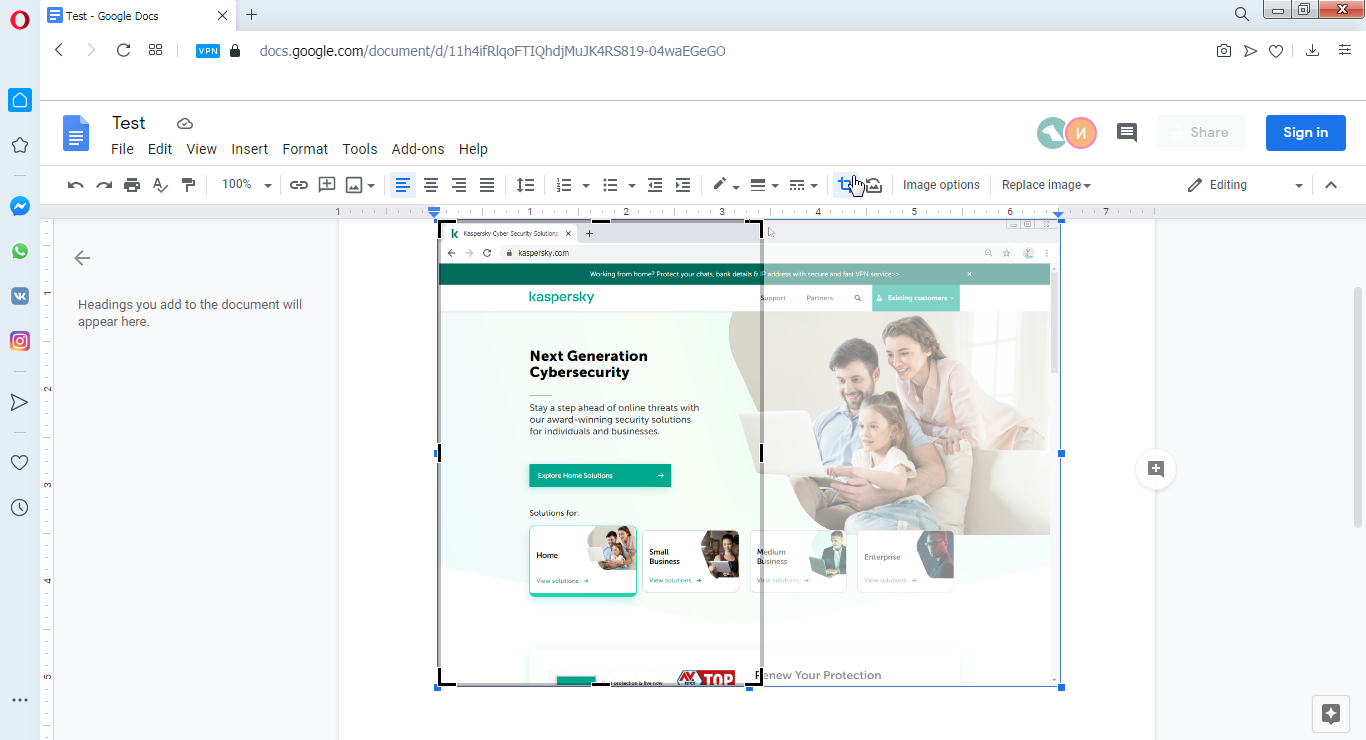


 النصائح
النصائح